U gebruikt een Apple ID om toegang te krijgen tot verschillende diensten zoals App Store, iMessage, FaceTime, Apple Music, iCloud en meer op uw iPhone, iPad en Mac. Het zou helpen als je het had om door te gaan met veel operaties. Het zal dus behoorlijk vervelend zijn als je een foutmelding krijgt dat de Apple ID-verificatie is mislukt, waarin wordt gevraagd dat je Apple ID is uitgeschakeld. Je vraagt je misschien af waarom is mijn Apple ID uitgeschakeld.
In dit bericht worden de belangrijkste redenen uitgelegd waarom uw Apple ID mogelijk wordt uitgeschakeld. Bovendien kunt u vijf handige tips leren om een uitgeschakelde Apple ID te repareren.
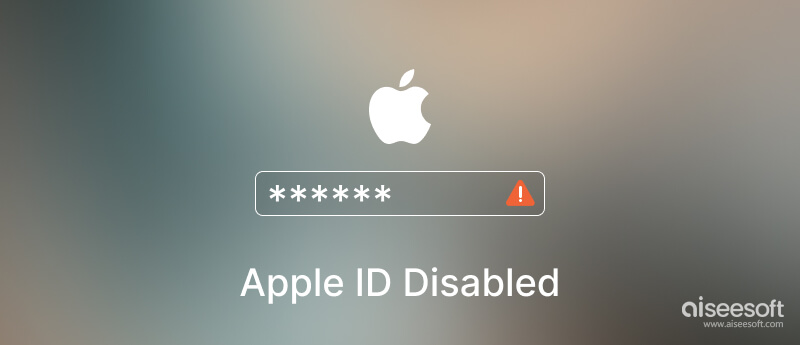
Uw Apple-account kan om verschillende redenen worden vergrendeld of uitgeschakeld. Over het algemeen is uw Apple ID om veiligheidsredenen uitgeschakeld. Als het om veiligheidsredenen is uitgeschakeld, ziet u een bericht met de tekst: Deze Apple ID is om veiligheidsredenen uitgeschakeld, Deze Apple ID is om veiligheidsredenen vergrendeld of U kunt niet inloggen omdat uw account om veiligheidsredenen is uitgeschakeld redenen.
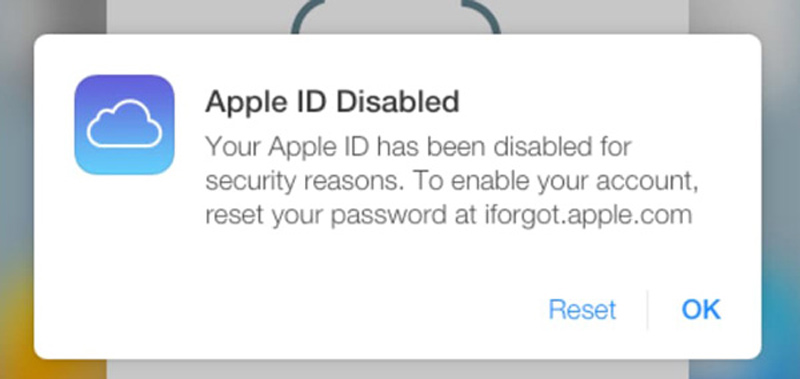
Sommige app-bugs, iOS-problemen en andere redenen zorgen er ook voor dat uw Apple ID niet kan worden gebruikt in de App Store en iTunes Store. U kunt geen Apple-services gebruiken met uw Apple ID wanneer deze is vergrendeld. Wat erger is, de Apple ID uitgeschakeld-fout verschijnt van tijd tot tijd op het scherm.
Dit deel deelt vijf waardevolle tips om u te helpen bij het oplossen van het probleem met de uitgeschakelde Apple ID. Probeer ze een voor een te gebruiken totdat u van de fout af bent.
Wanneer u de Apple ID uitgeschakeld-fout ziet, moet u eerst uw iPhone opnieuw opstarten. U kunt de standaardmanier gebruiken om uw apparaat uit te schakelen, 2-3 minuten te wachten en het opnieuw op te starten. Daarna moet u ervoor zorgen dat uw iPhone is verbonden met een snel en stabiel wifi-netwerk en probeert u vervolgens opnieuw toegang te krijgen tot de specifieke Apple-service en te controleren of het probleem is verholpen. U kunt naar de App Store gaan en een app installeren om dat te testen.
Tik op als de fout nog steeds op het scherm verschijnt Account ontgrendelen en volg de instructies om uw uitgeschakelde Apple ID te ontgrendelen.
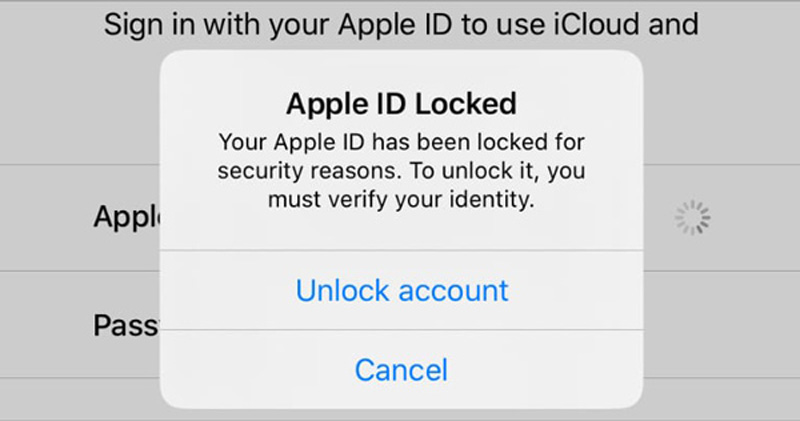
Als u de tweefactorauthenticatiefunctie hebt ingeschakeld, kunt u deze gebruiken om een uitgeschakeld Apple-account te ontgrendelen. Ga naar de app Instellingen, tik op uw Apple-accountnaam en kies vervolgens Wachtwoord & Beveiliging. Kraan Wachtwoord wijzigen en volg de aanwijzingen om door te gaan. Nadat u het Apple ID-wachtwoord hebt gewijzigd, kunt u het nieuwe wachtwoord gebruiken om u aan te melden bij uw Apple ID en toegang te krijgen tot Apple-services.
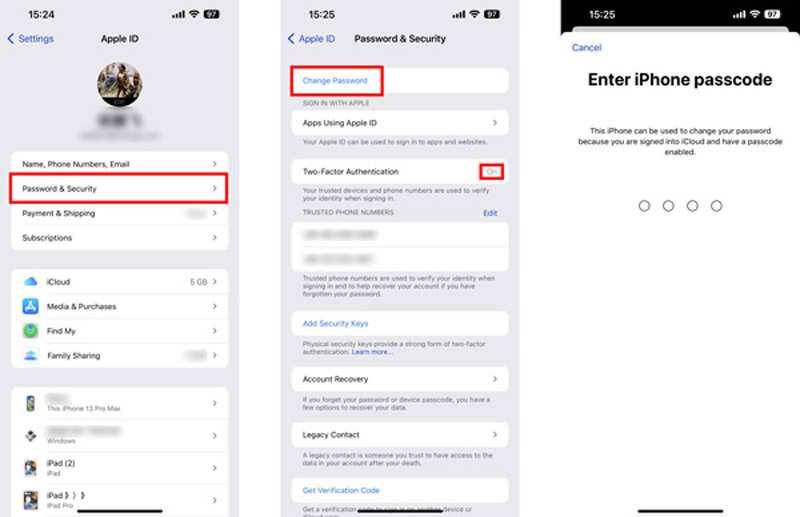
U kunt uw Apple ID-wachtwoord opnieuw instellen om een uitgeschakeld Apple-account te ontgrendelen. U kunt in een webbrowser naar de officiële Apple ID-website gaan, klik op de Inloggen knop en voer uw e-mailadres en wachtwoord in om u aan te melden bij uw account. Klik Wachtwoord op de Aanmelden en beveiliging pagina en voer een nieuw wachtwoord in ter vervanging van het oorspronkelijke wachtwoord.
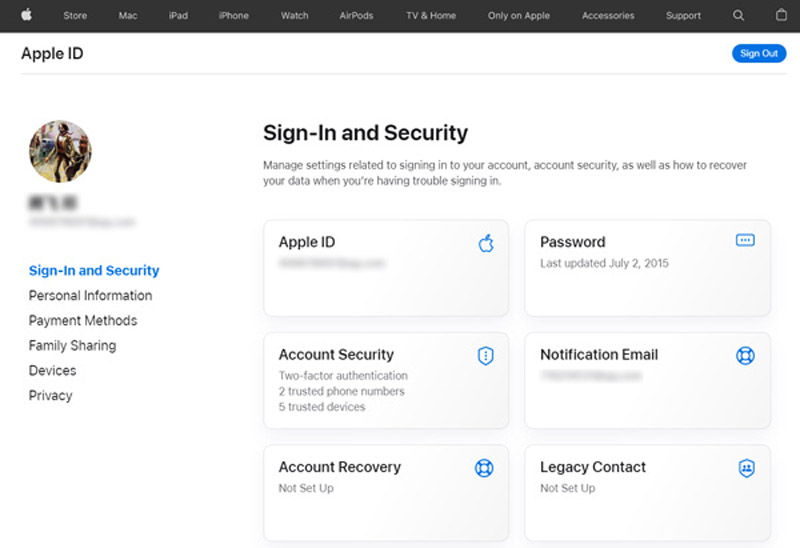
Als u zich niet kunt aanmelden bij uw Apple-account met het wachtwoord dat u zich herinnert, klikt u op Apple ID of wachtwoord vergeten en volg de instructies om een vergeten wachtwoord opnieuw in te stellen. Bevestig uw telefoonnummer en selecteer een iOS-apparaat in de buurt om een melding te ontvangen. Kraan Allow op je iPhone of iPad om dat te bevestigen. Dan kunt u stel de Apple ID opnieuw in wachtwoord op het iOS-apparaat.
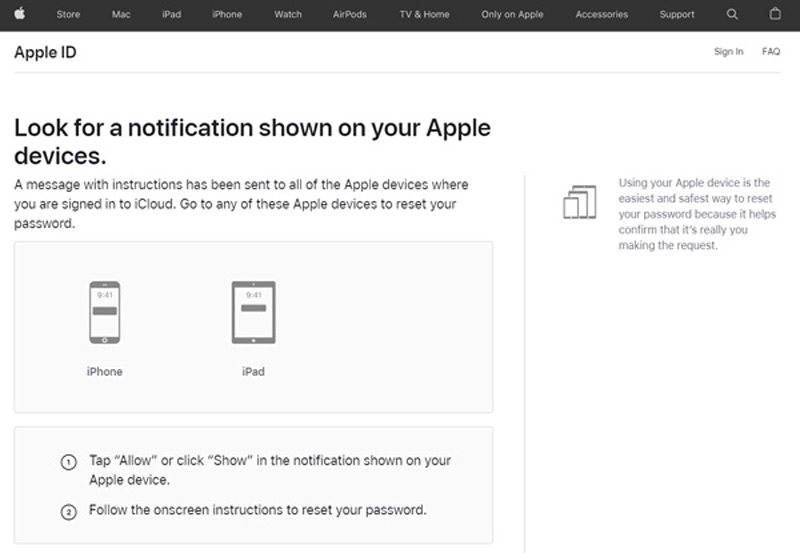
Naast de bovenstaande methoden, kunt u zich wenden tot de krachtige Apple ID-ontgrendelingssoftware, iPhone Unlocker, om eenvoudig uw Apple-account te verwijderen zonder wachtwoord. Het is speciaal ontworpen om uw Apple-account te verwijderen als u het wachtwoord bent vergeten en een nieuwe aan te maken om iOS-apparaten te activeren.

Downloads
100% veilig. Geen advertenties.
100% veilig. Geen advertenties.

Wanneer uw Apple ID is uitgeschakeld of vergrendeld, kunt u contact opnemen met Apple voor officiële ondersteuning. Ga naar de appel Krijg ondersteuning pagina om het probleem met het uitschakelen van de Apple ID uit te leggen. U kunt een Veranderen link om het wachtwoord van uw vergeten Apple-account te wijzigen. U kunt ook het juiste onderwerp selecteren om de fout op te lossen. Als u niet tevreden bent met de oplossing om uw account te ontgrendelen, kunt u op de klikken Bel knop om direct een gesprek met een Apple-medewerker op te zetten.
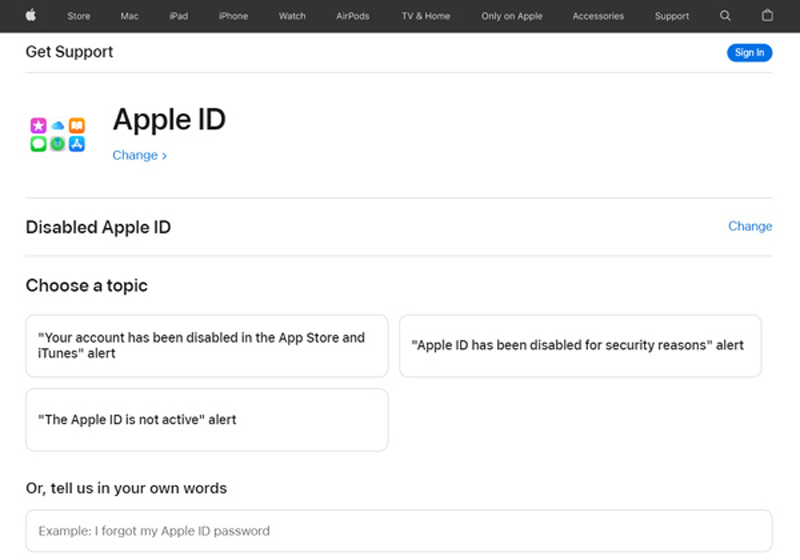
Wat betekent Apple ID uitgeschakeld?
Wanneer u de foutmelding Apple ID uitgeschakeld krijgt, betekent dit dat u niet kunt inloggen op uw Apple-account en geen Apple-services kunt gebruiken. U moet uw identiteit verifiëren en uw account ontgrendelen.
Kan ik Apple bellen om mijn vergrendelde Apple ID te ontgrendelen?
Ja. U kunt naar Apple Get Support gaan om het uitgeschakelde Apple ID-probleem uit te leggen en de gerelateerde oplossing te gebruiken om uw Apple-account te ontgrendelen. Apple zal u helpen uw account te ontgrendelen zolang u uw identiteit kunt verifiëren.
Hoe reset je een iPhone naar de fabrieksinstellingen?
Wanneer u een fabrieksinstellingen herstellen op je iPhone, kunt u naar de app Instellingen gaan, de optie Algemeen kiezen en vervolgens naar beneden scrollen om iPhone overzetten of resetten te selecteren. U kunt op Wis alle inhoud en instellingen tikken om de fabrieksinstellingen te herstellen.
Conclusie
Er zijn veel redenen achter de Apple-ID uitgeschakeld probleem. Wanneer uw Apple-account is vergrendeld, hebt u weer toegang tot Apple-services met behulp van de 5 bovenstaande methoden.

Om het vergrendelde iPhone-scherm te repareren, kan het wissen van de wachtwoordfunctie u veel helpen. En u kunt ook gemakkelijk het Apple ID- of Screen Time-wachtwoord wissen.
100% veilig. Geen advertenties.
100% veilig. Geen advertenties.